CSS-Grid-Layout
CSS-Grid-Layout ist ein zweidimensionales Layoutsystem für das Web. Es ermöglicht Ihnen, Inhalte in Zeilen und Spalten zu organisieren und bietet viele Funktionen, um das Erstellen komplexer Layouts zu vereinfachen. Dieser Artikel erklärt alles, was Sie wissen müssen, um mit Grid-Layout zu beginnen.
| Voraussetzungen: | Inhalte mit HTML strukturieren, Grundlagen der CSS-Gestaltung, Grundlegende Text- und Schriftgestaltung, Vertrautheit mit grundlegenden CSS-Layout-Konzepten. |
|---|---|
| Lernziele: |
|
Was ist Grid-Layout?
Ein Grid ist eine Sammlung horizontaler und vertikaler Linien, die ein Muster erzeugen, an dem wir unsere Designelemente ausrichten können. Sie helfen uns, Layouts zu erstellen, in denen sich unsere Elemente nicht bewegen oder ihre Breite verändern, wenn wir von Seite zu Seite wechseln, und sorgen so für eine größere Konsistenz auf unseren Websites.
Ein Grid hat typischerweise Spalten, Zeilen und dann Abstände zwischen jeder Zeile und Spalte. Diese Abstände werden allgemein als Trennlinien bezeichnet.
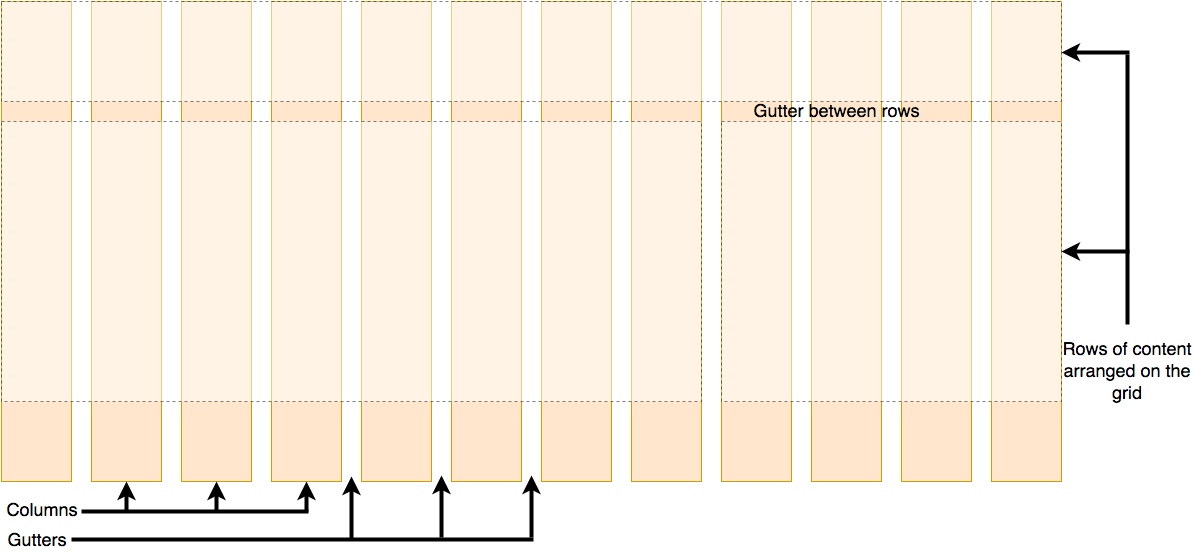
Erstellen Ihres Grids in CSS
Nachdem Sie das für Ihr Design benötigte Grid festgelegt haben, können Sie das CSS-Grid-Layout verwenden, um es zu erstellen. Wir werden uns zuerst die grundlegenden Funktionen des Grid-Layouts ansehen und dann erkunden, wie Sie ein einfaches Gitter-System für Ihr Projekt erstellen können. Das folgende Video bietet eine schöne visuelle Erklärung der Verwendung von CSS-Grid:
Definieren eines Grids
Lassen Sie uns Grid-Layouts ausprobieren. Hier ist ein Beispiel mit einem Container, der einige Kind-Elemente hat. Diese Elemente werden standardmäßig im normalen Fluss angezeigt, so dass sie untereinander erscheinen.
<div class="container">
<div>One</div>
<div>Two</div>
<div>Three</div>
<div>Four</div>
<div>Five</div>
<div>Six</div>
<div>Seven</div>
</div>
body {
font-family: sans-serif;
}
.container > div {
border-radius: 5px;
padding: 10px;
background-color: rgb(207 232 220);
border: 2px solid rgb(79 185 227);
}
Ähnlich wie Sie Flexbox definieren, definieren Sie ein Grid-Layout, indem Sie den Wert der display-Eigenschaft auf grid setzen. Wie im Fall von Flexbox verwandelt die Eigenschaft display: grid alle direkten Kinder des Containers in Grid-Items. Wir haben die folgende CSS dem Dokument hinzugefügt:
.container {
display: grid;
}
Im Gegensatz zu Flexbox sehen die Elemente nicht sofort anders aus. Die Deklaration von display: grid gibt Ihnen ein Ein-Spalten-Grid, so dass Ihre Elemente weiterhin untereinander angezeigt werden, wie sie es im normalen Fluss tun.
Um etwas zu sehen, das mehr wie ein Grid aussieht, müssen wir einige Spalten zum Grid hinzufügen. Lassen Sie uns drei 200-Pixel-Spalten hinzufügen. Sie können eine beliebige Längeneinheit oder Prozentsatz verwenden, um diese Spalten-Tracks zu erstellen.
.container {
display: grid;
grid-template-columns: 200px 200px 200px;
}
Sie sollten sehen, dass sich die Elemente so neu angeordnet haben, dass eines in jeder Zelle des Grids ist.
Flexible Grids mit der fr-Einheit
Zusätzlich zur Erstellung von Grids mit Längen und Prozentangaben können wir fr verwenden. Die fr-Einheit repräsentiert einen Bruchteil des verfügbaren Platzes im Grid-Container, um die Größe der Grid-Zeilen und -Spalten flexibel zu gestalten.
Hier ändern wir die Track-Liste zur folgenden Definition und erstellen drei 1fr-Tracks:
.container {
display: grid;
grid-template-columns: 1fr 1fr 1fr;
}
Sie haben jetzt flexible Tracks.
Die fr-Einheit verteilt den Platz proportional, so dass Sie unterschiedliche positive Werte für Ihre Tracks angeben können.
Ändern Sie Ihre Track-Liste zur folgenden Definition und erstellen Sie einen 2fr-Track und zwei 1fr-Tracks:
.container {
display: grid;
grid-template-columns: 2fr 1fr 1fr;
}
Der erste Track erhält 2fr des verfügbaren Platzes und die anderen beiden Tracks erhalten 1fr, wodurch der erste Track größer wird. Sie können fr-Einheiten mit festen Längeneinheiten mischen. In diesem Fall wird der für die festen Tracks benötigte Raum zuerst verwendet, bevor der verbleibende Raum auf die anderen Tracks verteilt wird.
Hinweis:
Die fr-Einheit verteilt den verfügbaren Raum, nicht den gesamten Raum. Daher, wenn einer Ihrer Tracks etwas Großes enthält, wird es weniger freien Raum zum Teilen geben.
Abstände zwischen Tracks
Um Abstände zwischen Tracks zu erstellen, verwenden wir die Eigenschaften:
column-gapfür Abstände zwischen Spaltenrow-gapfür Abstände zwischen Zeilengapals Kurzform für beides
Hier fügen wir die gap-Eigenschaft hinzu, um Abstände zwischen den Tracks mit einem Wert von 20px zu erstellen:
.container {
display: grid;
grid-template-columns: 2fr 1fr 1fr;
gap: 20px;
}
Diese Abstände können beliebige Längeneinheiten oder Prozentsätze sein, aber keine fr-Einheit.
Wiederholen von Track-Listen
Sie können die komplette oder nur einen Teil Ihrer Track-Liste mithilfe der CSS-Funktion repeat() wiederholen.
Hier ändern wir die Track-Liste zur folgenden:
.container {
display: grid;
grid-template-columns: repeat(3, 1fr);
gap: 20px;
}
Sie erhalten nun drei 1fr-Tracks wie zuvor. Der erste Wert, der an die repeat()-Funktion übergeben wird, gibt an, wie oft Sie die Liste wiederholen möchten, während der zweite Wert eine Track-Liste ist, die aus einem oder mehreren Tracks bestehen kann, die Sie wiederholen möchten.
Implizite und explizite Grids
Bis zu diesem Punkt haben wir nur Spalten-Tracks angegeben, aber Zeilen werden automatisch erstellt, um den Inhalt zu halten. Dieses Konzept hebt den Unterschied zwischen expliziten und impliziten Grids hervor. Hier ist ein wenig mehr über den Unterschied zwischen den beiden Arten von Grids:
- Explizites Grid wird mit
grid-template-columnsodergrid-template-rowserstellt. - Implizites Grid erweitert das definierte explizite Grid, wenn Inhalte außerhalb dieses Grids platziert werden, wie z.B. in die Zeilen durch Hinzufügen zusätzlicher Grid-Linien.
Standardmäßig werden in dem impliziten Grid erstellte Tracks auto dimensioniert, was im Allgemeinen bedeutet, dass sie groß genug sind, um ihren Inhalt zu enthalten. Wenn Sie den impliziten Grid-Tracks eine Größe geben möchten, können Sie die Eigenschaften grid-auto-rows und grid-auto-columns verwenden. Wenn Sie Ihrer CSS grid-auto-rows mit einem Wert von 100px hinzufügen, werden Sie sehen, dass die erstellten Zeilen jetzt 100 Pixel hoch sind.
.container {
display: grid;
grid-template-columns: repeat(3, 1fr);
grid-auto-rows: 100px;
gap: 20px;
}
Die Funktion minmax()
Unsere 100 Pixel hohen Tracks werden nicht sehr nützlich sein, wenn wir Inhalte in diese Tracks hinzufügen, die höher als 100 Pixel sind, in welchem Fall es zu einem Überlauf kommen würde. Es könnte besser sein, Tracks zu haben, die mindestens 100 Pixel hoch sind und sich dennoch ausdehnen können, wenn mehr Inhalte hinzugefügt werden. Eine ziemlich grundlegende Tatsache im Web ist, dass Sie nie wirklich wissen, wie hoch etwas sein wird — zusätzliche Inhalte oder größere Schriftgrößen können Probleme mit Designs verursachen, die versuchen, in jeder Dimension pixelgenau zu sein.
Die minmax()-Funktion ermöglicht es uns, eine Mindest- und Maximalgröße für einen Track festzulegen, zum Beispiel minmax(100px, auto). Die Mindestgröße beträgt 100 Pixel, aber das Maximum ist auto, das sich erweitern wird, um mehr Inhalt aufzunehmen. Hier ändern wir die grid-auto-rows zu einem minmax()-Wert:
.container {
display: grid;
grid-template-columns: repeat(3, 1fr);
grid-auto-rows: minmax(50px, auto);
gap: 20px;
}
Wenn Sie zusätzliche Inhalte hinzufügen, werden Sie sehen, dass sich der Track erweitert, um ihn zu passen. Beachten Sie, dass sich die Erweiterung genau entlang der Zeile ereignet.
So viele Spalten, wie passen
Wir können einige der Lektionen kombinieren, die wir über Track-Listung, Wiederholungsnotation und minmax() gelernt haben, um ein nützliches Muster zu erstellen. Manchmal ist es hilfreich, dem Grid zu sagen, dass es so viele Spalten erstellen soll, wie in den Container passen. Dies tun wir, indem wir den Wert von grid-template-columns mit der repeat()-Funktion festlegen, jedoch anstelle einer Zahl das Schlüsselwort auto-fit übergeben. Für den zweiten Parameter der Funktion verwenden wir minmax() mit einem Mindestwert, der der minimalen Track-Größe entspricht, die wir haben möchten, und einem Maximum von 1fr.
.container {
display: grid;
grid-template-columns: repeat(auto-fit, minmax(230px, 1fr));
grid-auto-rows: minmax(50px, auto);
gap: 20px;
}
Dies funktioniert, weil das Grid so viele 230-Pixel-Spalten erstellt, wie in den Container passen, und dann den übrigen Raum gleichmäßig auf alle Spalten verteilt. Das Maximum ist 1fr, was, wie wir bereits wissen, den Raum gleichmäßig zwischen den Tracks verteilt.
Linienbasierte Platzierung
Wir wechseln nun vom Erstellen eines Grids zum Platzieren von Dingen im Grid. Unser Grid hat immer Linien — diese sind beginnend bei 1 nummeriert und beziehen sich auf den Schreibmodus des Dokuments. Zum Beispiel wäre die Spaltenlinie 1 in Englisch (von links nach rechts geschrieben) auf der linken Seite des Grids und die Zeilenlinie 1 oben, während in Arabisch (von rechts nach links geschrieben) die Spaltenlinie 1 auf der rechten Seite wäre.
Um Elemente entlang dieser Linien zu positionieren, können wir die Start- und Endlinien des Grid-Bereichs angeben, in dem ein Element platziert werden soll. Es gibt vier Eigenschaften, die wir dafür verwenden können:
Diese Eigenschaften akzeptieren Liniennummern als ihre Werte, sodass wir angeben können, dass ein Element beispielsweise auf Linie 1 beginnen und auf Linie 3 enden soll.
Alternativ können Sie auch Kurzform-Eigenschaften verwenden, die es Ihnen ermöglichen, die Start- und Endlinien gleichzeitig anzugeben, getrennt durch einen Schrägstrich /:
grid-columnals Kurzform fürgrid-column-startundgrid-column-endgrid-rowals Kurzform fürgrid-row-startundgrid-row-end
<div class="container">
<header>Header</header>
<main>
<h1>Main</h1>
<p>Main content…</p>
</main>
<aside>
<h2>Aside</h2>
<p>Related content</p>
</aside>
<footer>footer</footer>
</div>
.container {
font-family: sans-serif;
display: grid;
grid-template-columns: 1fr 3fr;
gap: 20px;
}
header,
footer {
border-radius: 5px;
padding: 10px;
background-color: rebeccapurple;
color: whitesmoke;
text-align: center;
}
aside {
border-right: 1px solid rebeccapurple;
}
Ohne definierte Platzierung können Sie sehen, dass die automatische Platzierung jedes Element in seine eigene Zelle im Grid setzt. Der <header> nimmt 1fr (ein Viertel) und der <main> nimmt 3fr (drei Viertel) ein.
Lassen Sie uns alle Elemente für unsere Website arrangieren, indem wir die Grid-Linien verwenden. Fügen Sie die folgenden Regeln am Ende Ihrer CSS hinzu:
header {
grid-column: 1 / 3;
grid-row: 1;
}
main {
grid-column: 2;
grid-row: 2;
}
aside {
grid-column: 1;
grid-row: 2;
}
footer {
grid-column: 1 / 3;
grid-row: 3;
}
Jetzt sind der <header> und <footer> auf 1 / 3 gesetzt, was bedeutet, dass sie bei Linie 1 beginnen und bei Linie 3 enden.
Hinweis:
Sie können auch den Wert -1 verwenden, um die Endspalte oder -zeilenlinie anzusprechen, und dann von den Kanten des expliziten Grids mit negativen Werten nach innen zählen. Beachten Sie auch, dass die Linien immer von den Rändern des expliziten Grids und nicht des impliziten Grids zählen.
Positionierung mit grid-template-areas
Eine alternative Möglichkeit, Elemente auf Ihrem Grid anzuordnen, ist die Verwendung der grid-template-areas-Eigenschaft, und geben Sie den verschiedenen Elementen Ihres Designs einen Namen.
.container {
display: grid;
grid-template-areas:
"header header"
"sidebar content"
"footer footer";
grid-template-columns: 1fr 3fr;
gap: 20px;
}
header {
grid-area: header;
}
main {
grid-area: content;
}
aside {
grid-area: sidebar;
}
footer {
grid-area: footer;
}
Hier verwenden wir die grid-template-areas-Eigenschaft, um zu definieren, wie die 3 Zeilen angeordnet sind. Die erste Zeile hat den Wert header header, die zweite sidebar content und die dritte footer footer. Wir verwenden dann die grid-area-Eigenschaft, um zu definieren, wo Elemente in den grid-template-areas platziert werden.
Die Regeln für grid-template-areas sind wie folgt:
- Sie müssen jede Zelle des Grids ausfüllen.
- Um sich über zwei Zellen zu erstrecken, wiederholen Sie den Namen.
- Um eine Zelle leer zu lassen, verwenden Sie einen
.(Punkt). - Bereiche müssen rechteckig sein — zum Beispiel können Sie keinen L-förmigen Bereich haben.
- Bereiche können nicht an verschiedenen Orten wiederholt werden.
Sie können mit unserem Layout experimentieren, indem Sie den Footer so ändern, dass er nur unterhalb des Artikels sitzt, und die Sidebar, um sich ganz nach unten zu erstrecken. Dies ist eine sehr schöne Möglichkeit, ein Layout zu beschreiben, denn es ist allein schon beim Betrachten des CSS klar, was genau passiert.
Verschachtelte Grids und Subgrid
Es ist möglich, ein Grid innerhalb eines anderen Grids zu verschachteln und ein "Subgrid" zu erstellen.
Sie können dies tun, indem Sie die Eigenschaft display: grid auf ein Element im übergeordneten Grid setzen.
Lassen Sie uns das vorherige Beispiel erweitern, indem wir einen Container für Artikel hinzufügen und ein verschachteltes Grid verwenden, um das Layout mehrerer Artikel zu steuern.
Während wir im verschachtelten Grid nur eine Spalte verwenden, können wir die Zeilen mithilfe der Eigenschaft grid-template-rows in ein Verhältnis von 4:3:3 aufteilen.
Dieser Ansatz ermöglicht es uns, ein Layout zu erstellen, bei dem ein Artikel oben auf der Seite eine große Anzeige hat, während die anderen ein kleineres, vorschauartiges Layout haben.
main {
grid-area: content;
display: grid;
grid-template-rows: 4fr 3fr 3fr;
gap: inherit;
}
article {
padding: 10px;
border: 2px solid rebeccapurple;
border-radius: 5px;
}
Um das Arbeiten mit Layouts in verschachtelten Grids zu erleichtern, können Sie subgrid auf den Eigenschaften grid-template-rows und grid-template-columns verwenden. Dies ermöglicht es Ihnen, die im übergeordneten Grid definierten Tracks zu nutzen.
Im folgenden Beispiel verwenden wir linienbasierte Platzierung, die es dem verschachtelten Grid ermöglicht, sich über mehrere Spalten und Zeilen des übergeordneten Grids zu erstrecken.
Wir haben subgrid hinzugefügt, um die Spaltentracks des übergeordneten Grids zu erben, während wir ein anderes Layout für die Zeilen innerhalb des verschachtelten Grids hinzufügen.
.container {
display: grid;
grid-template-columns: repeat(4, 1fr);
grid-template-rows: repeat(1, 1fr);
gap: 10px;
}
.subgrid {
grid-column: 1 / 4;
grid-row: 2 / 4;
display: grid;
gap: inherit;
grid-template-columns: subgrid;
grid-template-rows: 2fr 1fr;
}
Grid-Frameworks
Es sind zahlreiche Grid-Frameworks verfügbar, die ein 12- oder 16-Spaltengrid anbieten, um bei der Gestaltung Ihres Inhalts zu helfen. Die gute Nachricht ist, dass Sie wahrscheinlich keine Drittanbieter-Frameworks benötigen, um grid-basierte Layouts zu erstellen — die Grid-Funktionalität ist bereits in der Spezifikation enthalten und wird von den meisten modernen Browsern unterstützt.
Dies hat einen Container mit einem definierten 12-Spaltengrid, das grid-template-columns: repeat(12, 1fr); verwendet, und das gleiche Markup, das wir in den vorherigen zwei Beispielen verwendet haben. Wir können jetzt linienbasierte Platzierung verwenden, um unseren Inhalt auf dem 12-Spaltengrid zu platzieren.
.container {
font-family: sans-serif;
display: grid;
grid-template-columns: repeat(12, 1fr);
gap: 20px;
}
header {
grid-column: 1 / 13;
grid-row: 1;
}
main {
grid-column: 4 / 13;
grid-row: 2;
}
aside {
grid-column: 1 / 4;
grid-row: 2;
}
footer {
grid-column: 1 / 13;
grid-row: 3;
}
Wenn Sie den Firefox Grid Inspector verwenden, um die Gridlinien auf Ihrem Design zu überlagern, können Sie sehen, wie unser 12-Spaltengrid funktioniert.
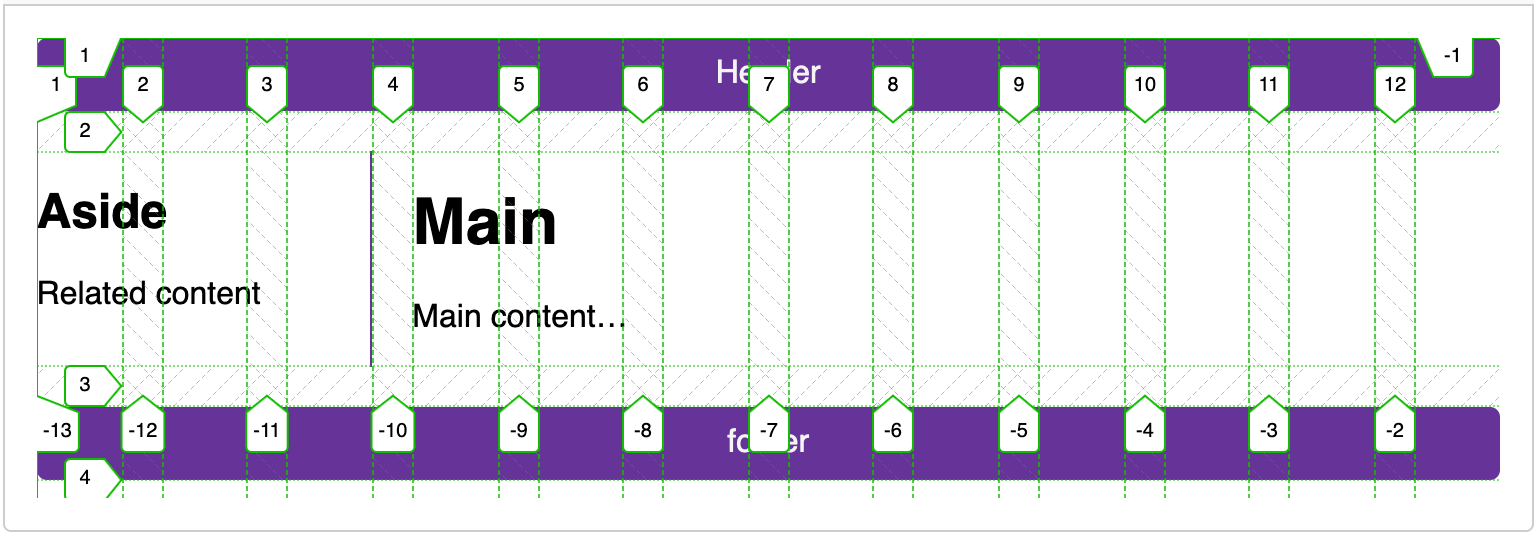
Testen Sie Ihre Fähigkeiten!
Sie haben das Ende dieses Artikels erreicht, aber können Sie sich an die wichtigsten Informationen erinnern? Weitere Tests, um zu überprüfen, ob Sie diese Informationen behalten haben, bevor Sie weitermachen — siehe Testen Sie Ihre Fähigkeiten: Grid.
Zusammenfassung
In diesem Überblick haben wir die Hauptmerkmale des CSS-Grid-Layouts besprochen. Sie sollten nun in der Lage sein, es in Ihren Designs zu verwenden. Weiter geht es mit responsivem Design.
Siehe auch
- CSS Grid Layout
-
Hauptseite des CSS Grid Layout Moduls, die viele weitere Ressourcen enthält
- Ein vollständiger Leitfaden zu CSS Grid
-
Ein visueller Leitfaden auf CSS-Tricks (2023).
- Grid Garden
-
Ein lehrreiches Spiel, um die Grundlagen von Grid auf cssgridgarden.com zu lernen und besser zu verstehen.